SOSH SoshPhone
Envoyer un message en 9 étapes difficulté Débutant
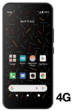
Envoyer un message
9 étapes
Débutant
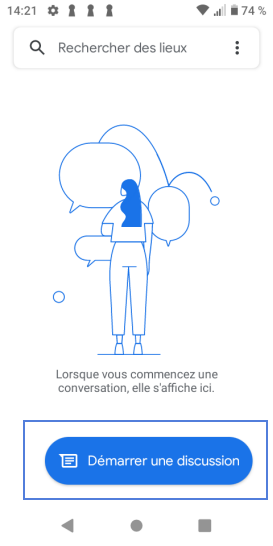

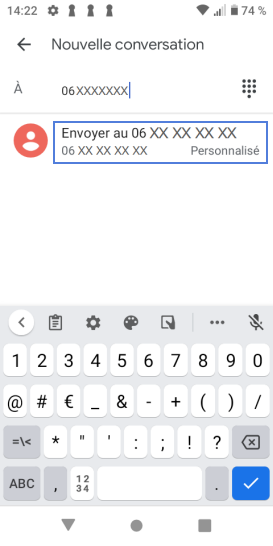
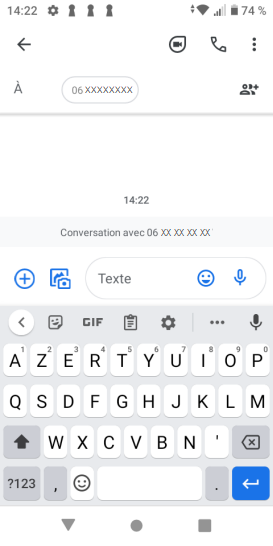

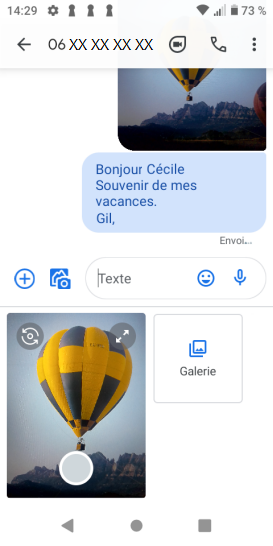
Bravo ! Vous avez terminé ce tutoriel.
Découvrez nos autres tutoriels